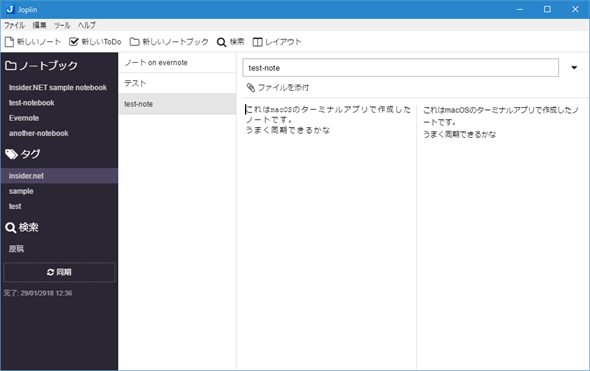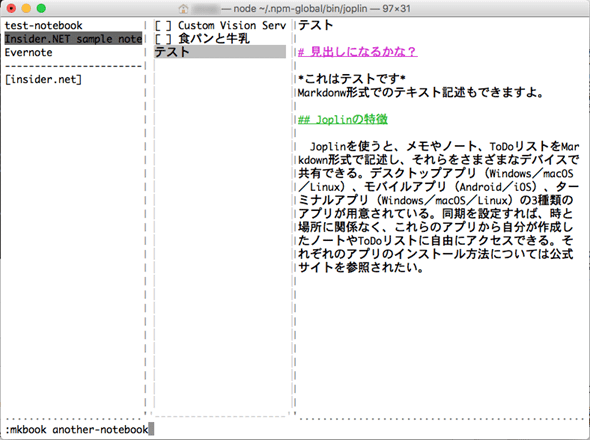Joplin:Dev Basics/Keyword
JoplinはMarkdown形式でノートを作成し、それらをWindowsやmacOSなど、さまざまなデバイス間で手軽に同期したり、編集したりできるツール。
Joplinは、さまざまなプラットフォームでデータを同期可能なノートアプリ。Windows/macOS/Linux/Android/iOSをサポートしている。
Joplinの特徴
Joplinを使うと、メモやノート、ToDoリストをMarkdown形式で記述し、それらをさまざまなデバイスで共有できる。デスクトップアプリ(Windows/macOS/Linux)、モバイルアプリ(Android/iOS)、ターミナルアプリ(Windows/macOS/Linux)の3種類のアプリが用意されている。同期を設定すれば、時と場所に関係なく、これらのアプリから自分が作成したノートやToDoリストに自由にアクセスできる。それぞれのアプリのインストール方法については公式サイトを参照されたい。
以下の操作例ではWindowsのデスクトップアプリを例に取ろう。このアプリでは日本語表記もサポートされているが、Windows版のデスクトップアプリで言語設定を行うには、[Tools]メニューから[General Options]を選択して、[Language]に[日本語]を選択する。
上の画像を見ると分かる通り、この画面では同期に使う方法なども指定できる。上の画像では[Synchronisation target]が[OneDrive]になっている(デフォルト)。そのため、同期を初めて行う際には、OneDriveへのMicrosoftアカウントでのサインインが求められる。
JoplinではEvernoteやOneNoteと同様に、「ノートブック」というコンテナに「ノート」や「ToDo」リストを含めるようになっていて、作成するノートやToDoリストを分類/整理できるようになっている。
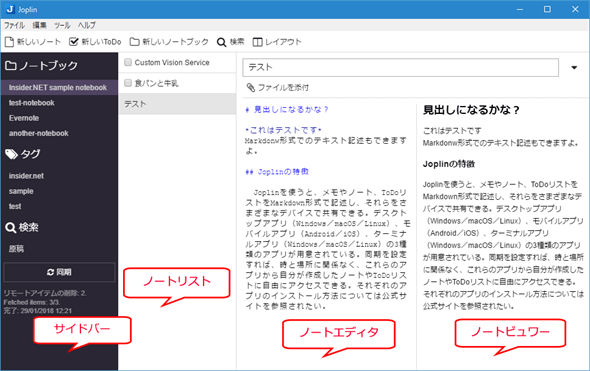 ノートブックとノート、ToDoリスト
ノートブックとノート、ToDoリストサイドバーにノートブックが、ノートリストにノート/ToDoリストが、ノートエディタにノートの内容(Markdown形式)が、ノートビュワーにそのプレビューが表示される。
上の画像を見ると分かる通り、左端のペーン(サイドバーと呼ぶ)にはこれまでに作成したノートブック、ノートやToDoリストに付加したタグ、直近の検索項目、[同期]ボタンが表示される。その隣(ノートリストと呼ぶ)には、作成済みのノートやToDoリストが表示される。一番右にはMarkdown形式で記述したノートとそのプレビュー画面が表示される(それぞれノートエディタ、ノートビュワーと呼ぶ)。
ノートやToDoリストにはタグを付加することもでき、タグによってそれらを分類して表示できるようにもなっている。タグを付加するには、ノートブックを右クリックして、コンテキストメニューから[タグの追加・削除]を選択する。すると、次のようなダイアログが表示されるので、適切なタグを入力していけばよい。
入力したタグはサイドバーに表示されるので、何かのタグを選択すれば、そのタグが付加されたノートがノートリストに表示される。ノートブックによる木構造の分類/整理の枠を超えて、何らかの関連を持ったノートを分類するのに便利に使えるはずだ。
先にも述べたが、ノートブック→ノート(Todoリスト)という構成はEvernoteやOneNoteにも共通する形式であり、実際のところ、Joplinは「Evernoteを置き換えるものとして設計」されている。そのため、Evernote上に作成したノートを.enex形式のファイルにエクスポートすれば、Joplinの側で[ファイル]メニューの[Evernoteのインポート]を選択することでインポートできる。
同期を明示的に行うにはサイドバーの[同期]ボタンをクリックする。同期手段がOneDriveであれば、その後、必要に応じてMicrosoftアカウントでのサインインが求められる。その後は、アプリ実行中にバックグラウンドで同期処理が自動的に行われる。この他の同期手段(Synchronisation target)については「Synchronisation」を参照されたい。
最後にターミナルアプリというのは、コマンドプロンプト(Windows)あるいはシェル(macOS/Linux)で実行するバージョンのこと。
ターミナルアプリは、キーボード指向で操作する。例えば、上の画像では最下部に「:mkbook another-notebook」と表示されているが、これは新規ノートブックを作成するコマンドだ。他のデバイスとの同期なども、キーボードを使って行える。ターミナルアプリの操作はこちらのドキュメントで詳細に説明されている。キーボード指向で手軽にノートを取りたい方はこちらを試してみてもよいだろう。
JoplinはMarkdown形式でノートやToDoリストを作成し、それらをWindowsをはじめとするさまざまなデバイス間で手軽に同期したり、編集したりできるツールだ。複数台のデバイスを1人がシチュエーションごとに使い分けるのが当たり前な現在では、意外と便利に使えるかもしれない。
Copyright© Digital Advantage Corp. All Rights Reserved.

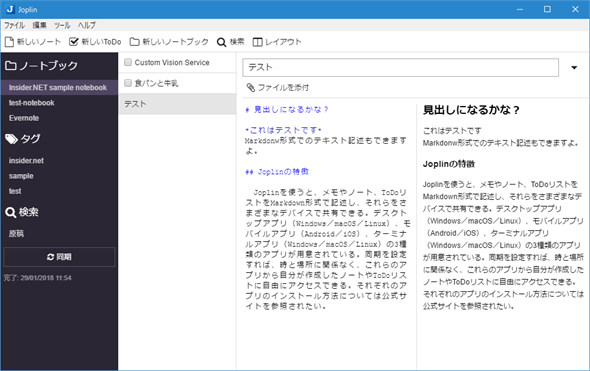
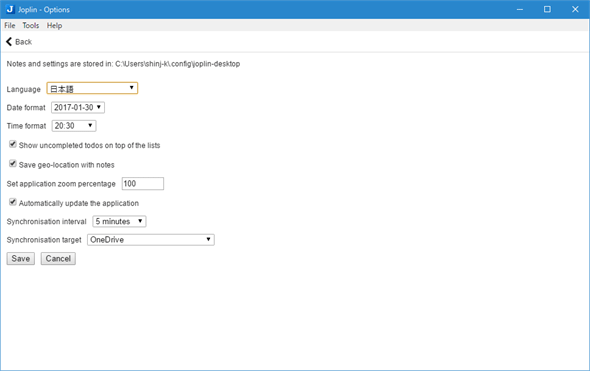
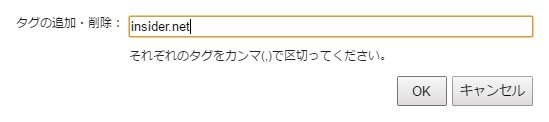 タグの入力ダイアログ
タグの入力ダイアログ